wps如何删掉一页 wps如何删除一页内容
更新时间:2024-02-03 09:56:22作者:jiang
在日常工作和学习中,我们经常会使用各种办公软件来处理文档和文件,其中wps作为一款功能强大、使用便捷的办公软件,备受广大用户的喜爱。在使用wps编辑文档时,有时我们会遇到需要删除一页内容的情况。究竟如何在wps中删除一页的内容呢?下面就让我们一起来了解一下wps如何删除一页的具体操作方法。

您是文档中有空白页无法删除吗?
如果wps文档中出现了空白页,那么可能是文档中包含空段落、分页符或分节符。需要将这些编辑标记删除,空白页才会被删除。
操作方法:把光标移动至空白页,选中空白页中的 段落标记 或分页符 或者分节符,尝试使用“回格(即backspace / ←)”以及“Delete”键删除。
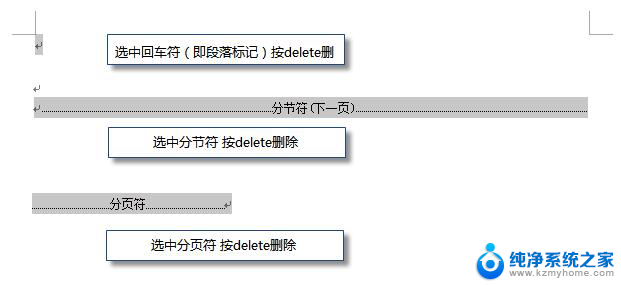
PS:如果文档中没有显示编辑标记,可以开启功能区“开始-显示/隐藏编辑标记”显示。
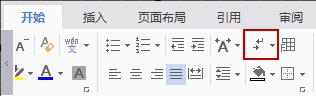
还有一种空白页的可能是前一页末尾有过长的表格。
文档在表格后需要有一个空段落,如果表格一直延伸到页面底部,则空段落将被推入下一页。而这个空段落标记是无法删除的。需要将这个空段落标记设置为“隐藏文字”才可以。
操作方法:
1、选中段落标记
2、点击右键-字体-勾选“隐藏文字”。

以上就是 wps 如何删除一页的全部内容,有需要的用户可以根据小编提供的步骤进行操作,希望这能对大家有所帮助。
wps如何删掉一页 wps如何删除一页内容相关教程
- wps删除后一页 wps删除一页内容
- wps怎么把一页删除 WPS怎么删除整页内容
- wps如何删除word中的某一页 WPS文档如何单独删除一页
- wps怎么删除最后一页 wps如何删除最后一页空白页
- 如何删除wps中的某一页 WPS如何删除多余的空白页面
- wps如何删除一部分表格 wps如何删除表格中的一部分内容
- wps怎么把多余的一页删除 WPS如何删除多余的空白页
- wps如何将两页内容放在一页 wps如何将两页内容合并为一页pdf
- word文档如何删掉一页 删除Word文档中的单独一页的步骤
- word如何删除某一页的页码 word删除单独一页页码的方法
- wallpaper壁纸如何设置锁屏 锁屏壁纸设置方法
- 电脑f12截图默认保存在哪里 steamf12截图保存路径
- 液晶电视连wifi怎么看电视台 电视怎么连接wifi
- 不在一个网段如何共享打印机 局域网之外如何连接共享打印机
- 电脑睡眠 快捷键 Windows 10 快速睡眠设置方法
- 如何打开avi格式视频 Windows Media Player播放avi教程
电脑教程推荐